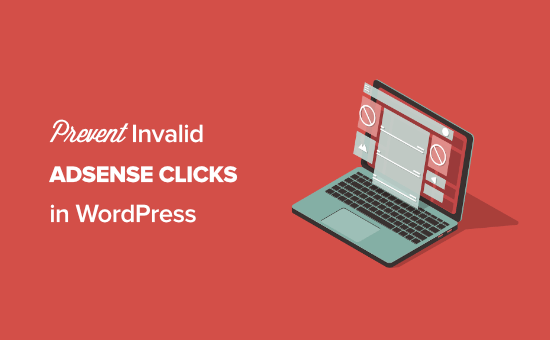如何防止与拦截WordPress网站的AdSense无效点击?
AdSense无效点击是机器人或垃圾邮件产生的流量所带来的展示和点击的结果。大量无效点击会导致您的AdSense帐户被暂停。
在本教程中,我们介绍如何防止WordPress产生无效的AdSense点击,帮助您的谷歌帐户保持良好的信誉。
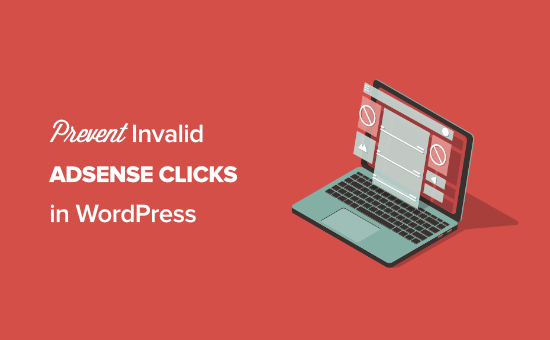
什么是无效的AdSense点击?
AdSense无效点击是指来自无效流量的广告点击。
Google判定的无效流量有哪些?
- 由网站所有者浏览产生广告展示次数及广告的点击次数
- 来自一个或多个用户的重复广告点击或展示
- 由网站所有者操纵的用户意外点击其广告
- 机器人自动化工具插件实现的广告展现和点击
希望从谷歌那里分得广告收益,站长唯有吸引了真实的流量用户来查看和点击您的广告,才可行。
但是,有时,访问量会从低质量的来源进入您的网站。这是用于点击展示广告的机器人流量的一种形式。
Google AdSense是否检测到无效点击?
是的,Google有一个非常完善的系统,可以自动检测所有无效点击。
通常,除非发生大量的无效流量和点击,否则Google不会对帐户采取任何措施。
机器人和爬虫流量很少的情况下,数次的重复广告点击和其他错误很常见,谷歌的检测系统往往会忽略。
但是,Google会自动调整您的帐户收入,以消除垃圾流量和虚假点击。这些调整是实时进行的,也可能在月底进行。
避免帐户罚款的最好方法是首先阻止无效流量进入您的网站。您也可以将无效点击报告给Google Adsense小组,但这不能使您的帐户摆脱责任。
如何保护AdSense免受无效点击的影响
无效点击是对WordPress博客的威胁,也会影响网站赚钱的能力,尤其是在持续存在问题的情况下。
您可以采取以下三项措施来保持Google AdSense帐户的良好信誉:
- 监控网站流量并识别任何无效来源
- 确保网站广告展示位置符合AdSense指南
- 使用AdSense保护WordPress插件拦截无效流量和点击
了解广告流量和WordPress访问者
AdSense无效点击的根本原因是网站点击量。
作为WordPress网站站长,您应对网站流量负责。这就是为什么了解人们如何查找和使用您的网站极为重要。
监视网站流量和分析的最简单方法是使用MonsterInsights。这是WordPress的最佳分析解决方案,已有超过200万WordPress网站安装使用。
一般情况下,你只需要安装使用免费版本的MonsterInsights,即可访问最重要的分析数据。另外,为您的网站安装一个谷歌网站统计代码也是非常有必要的。
设置插件后,您可以在WordPress信息中心内查看Google Analytics分析报告。只需转到“Insights » Reports”即可快速了解您的流量。
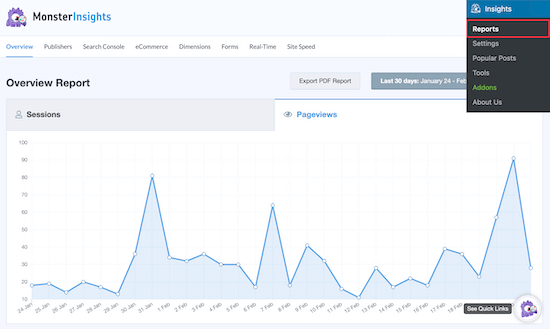
您可以比较您的Google Analytics分析数据和Google AdSense数据,以查看是否有任何流量来源是无效点击的原因。
也许您发现一个低质量的推介网站正在为你的网站发送垃圾流量?
或者,当您在某个Facebook组中发帖时,返回您网站的流量主要是机器人流量?
避免谷歌广告诱导点击行为
网站访问者可能会意外点击广告,而被判定无效点击。
假设谷歌广告与其余内容过于相似,或者谷歌广告处于使您的网站难以使用的位置。在这种情况下,您的访问者可能会误点击谷歌广告。
例如,如果您在下拉菜单的正下方有一个广告,这可能会导致访问者意外点击该广告。
另一个常见的错误是使用看起来像网站内容和导航链接的广告单元。如果用户点击广告后认为自己正在浏览您的网站,则可能会导致意外点击。
使用WordPress插件拦截无效的流量源
如果您的广告设置正确,但是您仍然收到Google的警告,那么您还可以使用WordPress插件来拦截无效的流量来源。
为此,我们建议使用 AdSense Invalid Click Protector 插件。该插件高度可定制,您可以根据需要拦截流量和用户。
使用此插件,您可以拦截整个国家/地区,设置每个用户的广告点击次数上限,在访问者达到广告限制时拦截访问者,拦截IP地址等等。
首先您需要安装 AdSense Invalid Click Protector 插件。
启用插件后,在WordPress仪表盘将会增加一个名为“AdSense Invalid Click Protector”的新导航选项。
接下来,您需要配置插件设置。导航至Adsense Invalid Click Protector » General Settings。
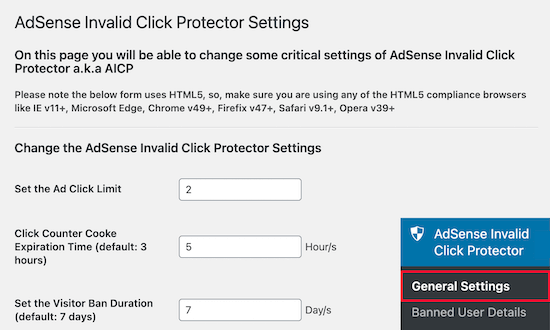
在此界面上,需要设置要拦截的行为和流量类型的条件。
我们将“Ad Click Limit(广告点击限制)”设置为2,以限制访问者最多点击两次广告,超出限制则停止广告展示。
接下来,我们将“Click Counter Cookie Expiration Time(点击计数器Cookie的过期时间)”设置为5小时。这意味着5个小时后,广告才会再次为该用户展示。
之后,我们会将“Visitor Ban Duration(访客禁令持续时间)”保留为默认的7天。系统将会对被禁止的用户作出7天内无广告展示。
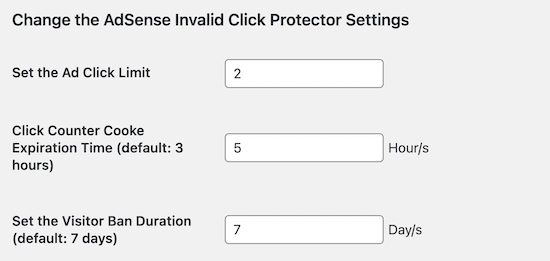
要针对特定国家/地区拦截展示广告,请设置“Do you want to block showing ads for some specific countries?(您要阻止针对特定国家/地区展示广告吗?)” 复选框为“Yes”。或者,如果您不想阻止特定国家/地区,请保留为“No”。
然后,输入您要阻止的国家/地区的国家/地区代码。
退出设置界面前,确保单击“Save Changes”。
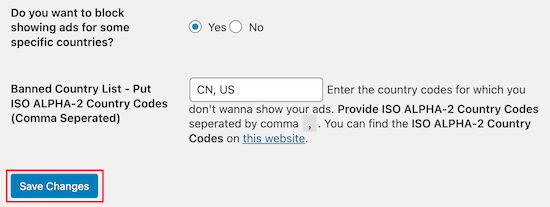
设置拦截设置后,您需要将插件代码添加到现有的AdSense广告单元中。
添加代码的位置取决于Google AdSense代码添加到WordPress的方式。
如果是手动添加AdSense代码至WordPress,则需要在您的网站上找到该代码的每个实例。
如果是使用插件来管理广告,请导航至该插件并打开AdSense代码模块。它看起来类似于下面的代码。
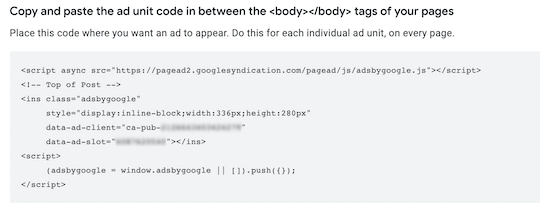
完成此操作后,您需要在AdSense广告代码之前添加以下代码:
if( aicp_can_see_ads() ) { /* Your AdSense code goes here */ }
然后,将您的广告代码封装在一个简单的div标签中:
<div class="aicp">...your ad code goes here...</div>
最终广告代码将如下所示:
if( aicp_can_see_ads() ) {
<div class="aicp">
<script async src="//pagead2.googlesyndication.com/pagead/js/adsbygoogle.js">
</script>
<!-- AdSense Responsive Ad Code -->
<ins class="adsbygoogle"
style="display:block"
data-ad-client="ca-pub-1234567890"
data-ad-slot="0123456789" data-ad-format="auto">
</ins>
<script>
(adsbygoogle = window.adsbygoogle || []).push({});
</script>
</div>
}
将插件代码添加到Google AdSense广告后,网站谷歌广告将根据您之前的拦截设置进行展示。
如果您希望使用自动解决方案,则可以使用一个名为WP Advanced Ads Pro的高级插件,该插件内置了点击欺诈保护功能。
您可以直接从插件设置中启用点击欺诈保护,且无需将其他代码添加到网站。
我们希望教程能帮助您了解谷歌广告无效广告展示及点击规则,及如何拦截WordPress网站的AdSense广告点击及展示。enjoy!